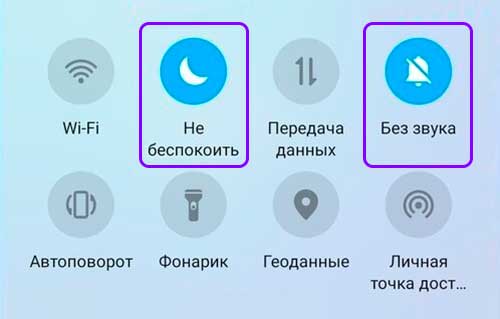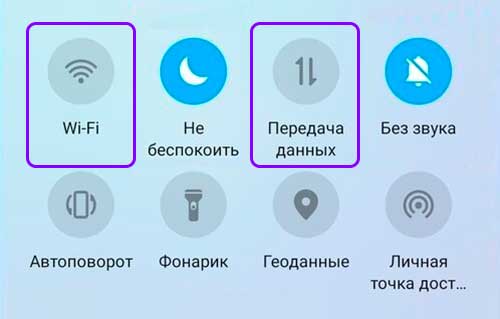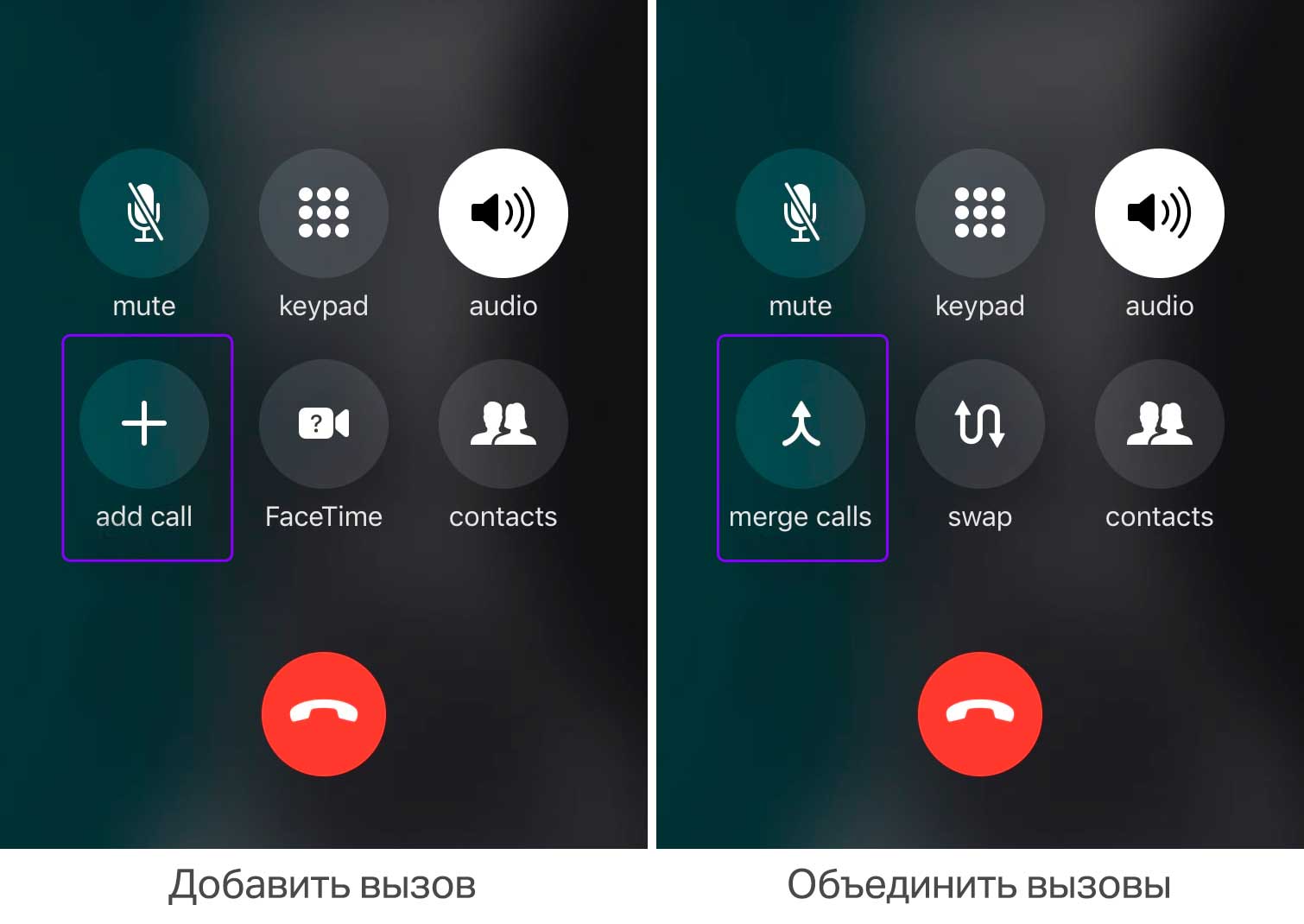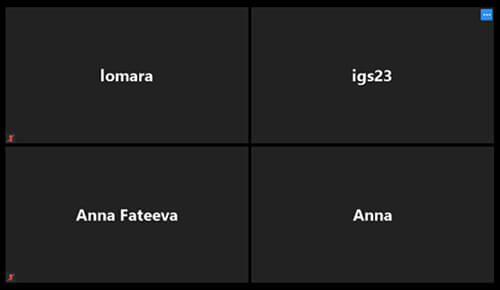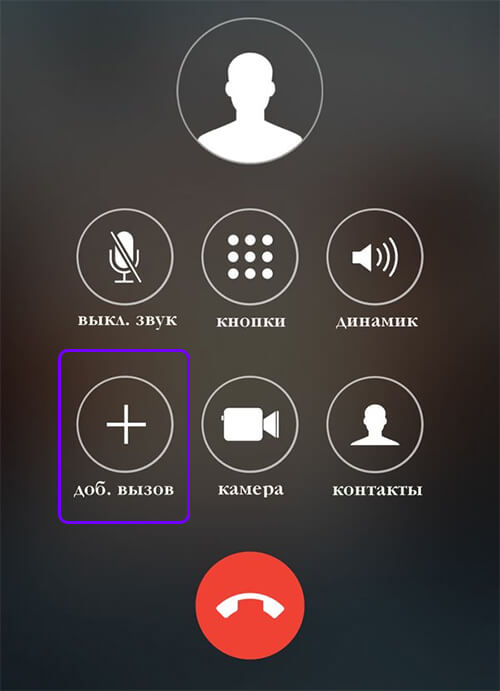Загрузить PDF
Загрузить PDF
Вам когда-нибудь хотелось поговорить по телефону сразу с двумя друзьями? Трехсторонняя связь и телефонная конференция дают вам такую возможность. Пользователи iPhone и Android могут одновременно вести телефонный разговор с пятью людьми!
-
1
Нажмите на зеленую иконку «Телефон».[1]
-
2
Позвоните другу. Это можно сделать тремя способами:
- Откройте «Контакты». Нажмите на имя друга. Нажмите на значок телефона справа от номера, чтобы позвонить.
- Откройте «Избранное», нажмите на имя друга, чтобы позвонить.
- Нажмите «Клавиши» и введите номер вручную.
-
3
Поговорите со своим другом. Сообщите ему, что вы собираетесь организовать конференц-связь.
-
4
Нажмите «Добавить» (иконка с большим «+»). Она находится в нижнем левом углу двойного ряда иконок.[2]
-
5
Сделайте второй вызов. У вас будет доступ к списку контактов и набору с клавиатуры. Когда вы дозвонитесь до второго адресата, первый звонок автоматически перейдет в режим ожидания.
-
6
Поговорите со своим другом. Сообщите ему, что вы собираетесь организовать конференц-звонок.
-
7
Нажмите «Соединить». Это позволит объединить два отдельных телефонных звонка в конференц-связь. Опция «Соединить» расположена в нижнем левом углу двойного ряда иконок. Она временно заменит кнопку «Добавить».
-
8
Повторите весь процесс трижды. Телефонную конференцию можно провести не более, чем с пятью людьми.
- Количество людей, которые могут одновременно находиться в конференц-связи, зависит от оператора.[3]
- Количество людей, которые могут одновременно находиться в конференц-связи, зависит от оператора.[3]
-
9
Добавьте входящий вызов. Текущий разговор или конференц-связь можно объединить со входящим вызовом. Для этого сделайте следующее:
- Нажмите «Удерживать + ответ». Так вы прервете текущий разговор и поставите его на удержание.
- Выберите «Соединить», чтобы добавить входящий вызов к конференц-связи.[4]
-
10
Проведите с другом приватный разговор. Если во время телефонной конференции вы захотите поговорить лишь с одним из абонентов, сделайте следующее:
- Нажмите > вверху экрана.
- Нажмите на зеленую кнопку Приватно справа от имени человека. Это поставит разговор со всеми другими участниками в режим ожидания.
- Нажмите «Соединить», чтобы продолжить конференц-связь.[5]
-
11
Завершите один из звонков.
- Нажмите > вверху экрана.
- Нажмите на красную иконку телефона слева от имени человека.
- Нажмите Отбой. Так вы завершите разговор с этим человеком, при этом не затронув остальных.[6]
-
12
Нажмите Отбой, чтобы завершить конференц-звонок.[7]
Реклама
-
1
Нажмите на иконку телефона.[8]
-
2
Позвоните своему первому другу. Для этого можете использовать раздел «Контакты» или «Избранное». Кроме того, номер можно ввести на клавиатуре.[9]
-
3
Поговорите с первым другом. Сообщите ему, что вы собираетесь организовать конференц-звонок.
-
4
Нажмите «Добавить вызов». У вас будет доступ к списку контактов и набору с клавиатуры. Эта иконка может иметь следующий вид: рисунок человека со значком «+» или большой «+» со словами «Добавить вызов».[10]
-
5
Сделайте второй вызов. Выберите другого друга в разделе «Контакты» или «Избранное». Номер также можно ввести на клавиатуре. Когда второй абонент ответит на звонок, ваш первый звонок автоматически перейдет в режим ожидания.[11]
-
6
Поговорите со вторым другом. Сообщите ему, что вы собираетесь организовать телефонную конференцию.
-
7
Нажмите «Соединить» или «Объединить звонки». Это позволит объединить оба звонка в одну конференц-связь.[12]
-
8
Используйте аналогичные действия, чтобы добавить к своей конференции максимум еще трех человек.[13]
-
9
Нажмите «Удерживать», чтобы поставить на удержание или отключить собеседника. Эта функция доступна не на всех моделях Android.[14]
-
10
Нажмите «Завершить», чтобы завершить телефонную конференцию.
- Другие абоненты могут покинуть конференцию в любое время. Так как не они были организаторами конференц-звонка, их уход его не завершит.[15]
Реклама
- Другие абоненты могут покинуть конференцию в любое время. Так как не они были организаторами конференц-звонка, их уход его не завершит.[15]
-
1
Позвоните первому другу.
-
2
Поговорите с другом. Сообщите ему, что вы собираетесь организовать трехсторонний звонок.
-
3
Нажмите и удерживайте кнопку «Flash» на телефоне в течение одной секунды. Эта кнопка поставит первого абонента на удержание. Ее также называют крючок-переключатель или обратный вызов. На вашем телефоне может и не быть четко промаркированной кнопки «Flash». Если найти эту кнопку не получается, попробуйте один из следующих вариантов:
- Нажмите кнопку «Вызов» на своем сотовом или беспроводном телефоне.[16]
- Быстро нажмите кнопку приема-разъединения на стационарном телефоне.[17]
- Нажмите кнопку «Вызов» на своем сотовом или беспроводном телефоне.[16]
-
4
Подождите, пока прозвучат три коротких гудка, за которыми последует сигнал готовности к набору.[18]
-
5
Наберите номер второго друга.
- Если кнопка «Вызов» также выполняет функции кнопки «Flash», тогда снова нажмите кнопку «Вызов».[19]
- Если кнопка «Вызов» также выполняет функции кнопки «Flash», тогда снова нажмите кнопку «Вызов».[19]
-
6
Поговорите с другом. Сообщите ему, что вы собираетесь организовать трехсторонний звонок.
- Если ваш друг не возьмет трубку, дважды нажмите кнопку «Flash» на телефоне. Это отключит второй вызов и вернет вас к первому собеседнику.[20]
- Если вы получите голосовую почту, трижды нажмите кнопку *. Это отключит второй вызов и вернет вас к первому собеседнику.[21]
- Если ваш друг не возьмет трубку, дважды нажмите кнопку «Flash» на телефоне. Это отключит второй вызов и вернет вас к первому собеседнику.[20]
-
7
Нажмите кнопку «Flash» на телефоне, чтобы соединить звонки.
-
8
Положите трубку, чтобы закончить конференц-звонок.
- Один из ваших собеседников может в любое время повесить трубку. Тогда вы останетесь на связи со вторым человеком.[22]
- Чтобы отключиться от второго собеседника, нажмите кнопку «Flash» на телефоне. Вы останетесь на связи с первым абонентом.[23]
Реклама
- Один из ваших собеседников может в любое время повесить трубку. Тогда вы останетесь на связи со вторым человеком.[22]
Советы
- Последовательность действий будет зависеть от модели вашего телефона.
Реклама
Предупреждения
- Если вы не подписаны на телефонные услуги, в которые входит множество функций связи, в том числе и трехсторонний звонок, то с вас может сниматься дополнительная плата. Проконсультируйтесь у своей телефонной компании.
- Тарифы на местные и международные звонки распространяются и на трехсторонний разговор.
- Человек, организовавший трехсторонний вызов, несет ответственность за оплату каждого телефонного звонка. Если абонента к конференции добавит один из ваших собеседников, то ответственность за покрытие расходов на этот звонок ляжет на него.
Реклама
Об этой статье
Эту страницу просматривали 143 907 раз.
Была ли эта статья полезной?
Как сделать конференц-связь на телефоне
Солидная часть трафика уже давно перекочевала на смартфоны. В них можно найти приятные воспоминания, гигабайты контента и рабочие задачи, а еще — в памяти девайса хранятся контакты и диалоги.
Конференц связь на телефоне налаживает коннект между несколькими людьми. При желании можно включить видеотрансляцию или демонстрацию экрана. В новом материале рассказываем, как подключить конференц связь на телефонах, и что для этого нужно.
Что нужно, чтобы организовать конференц-связь по мобильному телефону
Мобильная конференц связь доступна каждому, у кого есть смартфон. Для этого не нужны дополнительные приложения и программы. Достаточно связаться с собеседником через обычный звонок.
Но перед тем как сделать конференц связь на телефоне, стоит убедиться в нескольких нюансах:
- Стоит уточнить, сколько людей будут участвовать в конференции. Если не более 5, использовать дополнительные программы не нужно.
- Определиться, нужно ли для общения видео. Если да, то стоит использовать отдельные приложения.
Затем можно приступать к настройке конференц связи. Далее расскажем, как как настроить конференц связь на телефоне. Для начала к звонку стоит подготовиться:
- До начала аудиоконференции на телефоне проверьте, включена ли услуга в ваш тарифный план и сколько она будет стоить. Чтобы это сделать, зайдите в личный кабинет или позвоните оператору сотовой связи. У него стоит спросить, можно ли добавлять участников в конференцию, а еще — уточнить, есть ли дополнительные условия для объединения входящих и исходящих вызовов.
- Зарядите гаджет. Конференции быстро садят батарею. Лучше иметь под рукой портативный аккумулятор (Power Bank), чтобы можно было оперативно подключить разрядившийся телефон.
- Установите на устройстве режим «Не беспокоить» или «Без звука», чтобы звук входящего вызова или оповещений не отвлекал от конференции. Чаще всего эти режимы есть в меню быстрого доступа («шторка», которая открывается, если провести от верхнего края экрана вниз, слева-направо, либо снизу-вверх, в зависимости от фирмы и модели гаджета). Если их нет — регулируйте в «Настройках» раздел «Звуки».
Иконки режимов «Не беспокоить» и «Без звука»
- Выберите для беседы место без сильного шумового фона и со стабильным сигналом сотового оператора. Если вы связываетесь с людьми через приложение, понадобится стабильный интернет (подойдет и мобильный, и Wi-Fi). Подключить интернет можно все через ту же «шторку», либо в настройках устройства.
Иконки Wi-Fi и мобильного интернета
Как позвонить по конференц связи с помощью iPhone
Владельцы iPhone могут пригласить в конференц-вызов максимум 5 участников. Для этого нужно сделать следующее:
- Наберите первого собеседника и дождитесь ответа. Предупредите его о конференц-связи.
- Нажмите кнопку добавления участников. Она выглядит так — «
».
- Дозвонитесь до второго участника.
- Нажмите кнопку «
». Так вы объедините два вызова в одну беседу.
- Хотите пригласить еще участников? Повторите шаги 2, 3 и 4.
Как это выглядит на iPhone
Обратите внимание: если кнопки объединения вызовов нет, это значит, что услуга не включена в ваш в тарифный план и нужно консультироваться с оператором.
Если превышен лимит собеседников, у вас не получится позвонить еще одному человеку. Дополнительно вы получите SMS-напоминание о максимальном числе участников телефонной конференции.
В отличие от звонков в Zoom или Skype, где все участники видят иконки и имена друг друга, в телефонной конференции этого нет. Имена участников видит только организатор звонка. А вот если человек, которому позвонили, решит добавить кого-то еще, то он увидит имя создателя конференции и приглашенного человека.
К примеру, в конференции Zoom все видят имена участников
Владельцам iPhone, а также иных устройств американского бренда, например, плееров iPod Touch 4 и более прогрессивных поколений, iPad 2 и далее, iMac и ноутбуков MacBook, доступна функция групповых вызовов FaceTime.
Групповые вызовы FaceTime на iPhone — что такое и как пользоваться
FaceTime — приложение в «яблочных» девайсах для видео- и аудиозвонков через веб-камеру. Настроить конференц связь в этом приложении можно так:
- Нужен смартфон с iOS 12.1.4 или более поздней версией оболочки, например, iPhone 6s и дальнейшие версии. Если модель ранняя, но поддерживает iOS 12.1.4, стать участником конференции вы сможете, но, вероятно, будут проблемы с видео.
- Стабильный Wi-Fi или мобильный интернет.
К одной беседе можно подключить максимум 32 собеседника. Важно, что FaceTime работает не во всех странах и регионах.
Это приложение встроено в iPhone, но его все равно нужно активировать. Вот как это сделать:
- Зайдите в «Настройки» и передвиньте бегунок, что сделать FaceTime активнім.
- Найдите FaceTime и откройте приложение.
- Войдите в приложение. Вам потребуется идентификатор Apple ID. Сначала нужно нажать на FaceTimе, а потом — «Ваш Apple ID для FaceTime».
Обратите внимание: при использовании FaceTime iPhone автоматически фиксирует номер телефона. При желании также можно вручную вбить свой адрес электронной почты.
Когда приложение активировать, звонить по конференц связи можно такими способами:
- Из самого приложения FaceTime.
- Из приложения «Сообщения».
Как организовать конференц связь по мобильному телефону на Андроиде
У телефонов с ОС Android нет встроенного приложения, как FaceTime у iPhone. Но аналоги в любой момент можно скачать, установить и запустить.
Конференц связь на андроиде без приложения можно активировать так:
- Дождитесь ответа первого участника беседы.
- Нажмите кнопку «Добавить вызов» (Значок «+»). Первый собеседник перейдет в режим ожидания.
Кнопка «Добавить вызов» на Android
- Затем найдите номер второго собеседника в списке контактов или наберите по памяти. Дождитесь ответа.
- На экране появится кнопка «Объединить».
- Как только все вызовы будут объединены, на экране появится сообщение «Конференц-вызов».
FAQ
Как работает конференц связь?
Она работает как обычный звонок, только поддерживает связь одновременно с тремя и более собеседниками. Для этого не нужен интернет. Но если вы звоните с iPhone через FaceTime, потребуется стабильный мобильный интернет или Wi-Fi. Помните, что не все тарифные пакеты мобильной связи поддерживают услугу конференц связи. Подключить ее можно в личном кабинете оператора или позвонив ему.
Как подключить конференц связь на телефоне?
Для этого нужно позвонить одному собеседнику и дождаться его ответа. После этого поставить его на удержание, нажав на значок «+» и позвонить второму. Когда оба участника будут на связи, появится значок объединения вызовов. Конференция готова!
Читайте также:
Содержание
- Описание функции
- Как сделать групповой звонок в Telegram
- С телефона
- С компьютера
- Как выйти из конференции в телеграме
Описание функции
В Телеграмме, одном из самых многофункциональных приложений для обмена сообщениями, вы можете совершать голосовые и видеозвонки своим друзьям, а также создавать групповые голосовые чаты в реальном времени. Если у вас есть хороший тарифный план с высокоскоростным подключением или стабильный wi-fi, попробуйте воспользоваться этой функцией.
Звонки Telegram достаточно стабильны, чтобы их можно было использовать в качестве основного режима звонков. А если вы живете в районе с плохим сетевым приёмом, но у вас достаточно стабильное соединение wi-fi, эта функция станет просто незаменимой для вас.
Групповые звонки в мессенджере появились совсем недавно. Благодаря этой новой функции приложение для обмена сообщениями хочет укрепить свой статус в качестве альтернативы другим средствам общения.
Особенности групповых видеозвонков в телеграмме:



Если говорить о функциях звонков Telegram, то они мало отличаются от любых других приложений для видео и аудио звонков. Щелчок по окну участника выводит его на передний план. Есть возможность закрепления: участник всегда остается зафиксированным на главном экране, даже когда к звонку присоединяются новые люди.
Как сделать групповой звонок в Telegram
Прежде чем сделать групповой звонок в телеграме, убедитесь, что у вас установлена последняя версия приложения и ваше интернет-соединение работает стабильно.
Обращаем ваше внимание, что в настоящее время возможность совершения групповых вызовов доступна только администраторам чатов.
С телефона
Вот, как вы можете совершать групповые голосовые и видеозвонки в телеграмме с телефона:
- Перейдите в группу, администратором которой вы являетесь. Вы обязательно должны быть админом, потому что только он может совершать голосовые групповые звонки.
- Коснитесь изображения группы, чтобы открыть подробную информацию о ней.
- Затем коснитесь вертикального троеточия в правом верхнем углу, чтобы перейти в меню.
- Выберите опцию «Начать видеочат».
После создания группового голосового чата нажмите кнопку камеры в левом нижнем углу экрана(если хотите общаться по видео, по умолчанию у вас будет голосовой чат)
С компьютера
Чтобы сделать групповой звонок с помощью компьютера, нужно выполнить почти те же действия:
- Откройте группу , в которой хотите совершить звонок
- Верху на панели будет значок «Начать видеочат»
- В открывшемся окне вы можете задать время для чата или совершить его прямо сейчас
- После начала видеочата всем в группе придет уведомление .
Не забудьте, что если на вашем компьютере нет встроенного или отдельно подключенного микрофона, совершить конференц звонок в телеграмме у вас не получится, потому что собеседники просто не смогут вас услышать.
Не забудьте, что если на вашем компьютере нет встроенного или отдельно подключенного микрофона, совершить конференц звонок в телеграмме у вас не получится, потому что собеседники просто не смогут вас услышать.
Как выйти из конференции в телеграме
Рассмотрим, что делать, если вам нужно покинуть конференцию, когда она еще не завершилась:
- Нажимаем на строчку, где транслируется звонок.
- К открывшемся окне кликаем на кнопку «Выйти»
- Далее вы сможете выбрать просто выйти из чата или его завершить.
- После этого конференция автоматически закрывается.
Если у вас остались какие-то вопросы — пишите комментарии.
Конференц-связь в WhatsApp
Время чтения: ~4 минут
1035

Содержание
- Виды и способы осуществления группового звонка
- Как произвести групповой звонок
- Достоинства и недостатки опции групповой связи в Ватсапе
- Советы
- Часто задаваемые вопросы
- Видео по теме
В актуальной сборке популярного по всему миру мессенджера реализована функция осуществления группового звонка. Сколько человек одновременно может пригласить к общению звонящий, и как осуществить групповой звонок в WhatsApp, рассмотрим далее.
Виды и способы осуществления группового звонка
Пользователям связи в WhatsApp помимо стандартных текстовых чатов, аудио и видео звонков теперь доступны следующие варианты общения:
| Вид группового звонка /способы осуществления | Аудио звонок группе пользователей из вкладки «Чаты» или вкладки «Звонки» |
| Видеоконференция из вкладки «Чаты» или вкладки «Звонки» |
Групповое аудио и видеообщение допускает одновременное присутствие в сеансе связи до 8 человек. Функция удобна для:
- связи родственников и друзей, живущих в различных городах и странах;
- удаленного общения репетитора с группой учеников;
- обсуждения участниками разрабатываемого проекта;
- совещаний в режиме онлайн;
- проведения небольших онлайн-презентаций.
Совершая групповой звонок, пользователи могут переключаться между фронтальной и тыловой камерами, отключать/включать звук, видео, сворачивать окно приложения, продолжая беседу.
Как произвести групповой звонок
Важно!
Конференцсвязь в аудио и видеоформате в Ватсапе обеспечивает одновременное общение не более 8 абонентов только в актуальной версии мессенджера. В более ранних сборках 2018-2020 годов количество участников группового звонка ограничивается 4 абонентами.
Функционал групповых вызовов реализован на мобильных устройствах с различными операционными системами: Android и iOS. Сервис защищен сквозным шифрованием.
Аудиозвонок группе пользователей
Воспользоваться функцией пользователь может любым удобным для себя вариантом: из разделов «Чаты» или «Звонки».
1-й способ:
- Откройте чат с определенным абонентом.
- Для голосовой связи нажмите на кнопку в виде телефонной трубки, чтобы инициировать вызов.
- После соединения можно последовательно добавлять участников в разговор. Для выбора контактов нажимайте на иконку человека со знаком «+».
- Во всплывающем запросе системы подтвердите свое намерение, нажав на кнопку «Добавить участника».
2-й способ:
- Откройте определенный групповой чат.
- Тапните на кнопку в виде трубки со знаком «+».
Важно!
Звонок инициируется всем участникам группы при условии, что в ней состоит не более 8 человек. В противном случае выполнить такой вызов не получится.
3-й способ:
- Перейдите на вкладку звонки.
- Тапните по кнопке в виде трубки со знаком «+».
- В открывшемся окне выберите контакты для связи.
Аналогичные манипуляции предусмотрены для организации видеоконференции. Разница только в том, что для инициализации группового видеозвонка WhatsApp нужно нажимать на иконку в виде камеры.
Достоинства и недостатки опции групповой связи в Ватсапе
К положительным моментам возможности многопользовательских разговоров в Вацап относятся:
- возможность внутри сети как угодно долго разговаривать втроем и более, находясь при этом далеко друг от друга;
- звонки безопасны за счет действия надежной системы сквозного шифрования (end-to-end);
- во время разговора можно отправлять сообщения, обмениваться файлами.
Из недостатков отмечаются следующие пункты:
- достаточно жесткое ограничение по количеству абонентов, чтобы сделать групповой звонок;
- если при создании группового вызова нежелательный контакт вошел в перечень, то организатор не может его удалить, абоненту нужно самостоятельно отключаться;
- среди участников группового сеанса связи может оказаться контакт из черного списка приглашенного абонента, и чтобы не общаться с этим человеком звонок приходится игнорировать.
Советы
Совет №1
Звонки по Ватсапу являются бесплатными. Расходуемый при групповых вызовах трафик, оплачивается согласно вашему тарифному плану. Поэтому при лимитированном интернет-трафике желательно использовать Wi-Fi подключение к интернету.
Совет №2
Качество осуществления группового звонка зависит от стабильности интернет-соединения у всех участников. Следует учитывать этот момент.
Совет №3
Пользователям с низкой скоростью соединения, лимитированным интернет-трафиком рекомендуется оптимально настроить автозагрузку данных:
- Откройте меню «Настройки» и перейдите на пункт «Данные и хранилище».
- Настройте автозагрузку медиа по мобильной сети, Wi-Fi и в роуминге.
Часто задаваемые вопросы
Может ли за вызовы в WhatsApp взиматься оплата?
Звонки в сети мессенджера бесплатны в рамках оплаченного мобильного интернет-трафика, при безлимитном интернет-тарифе и по Wi-Fi сети. Если на вашем мобильном нет Wi-Fi подключения, а интернет-трафик вышел за рамки лимита, предусмотренного тарифным планом, то за совершаемые вызовы дополнительно будет взиматься оплата за интернет-соединение.
Часто на экране в ходе разговоров появляется надпись «ожидание», потом возобновляется. Что это может означать?
У вас нестабильное или слабое интернет-соединение. Мессенджер во время кратковременной потери связи или низкой скорости ожидает ответный сигнал.
-
Embedded video
-
Embedded video
-
Embedded video
-
Embedded video
Большинство (если не все) телефонов Android имеют встроенную функцию конференц-связи, которую можно настроить на экране вызова. Вы вызываете первого человека, а затем объединяете вызовы один за другим, используя номера телефонов других участников конференции.
Можно ли использовать трехсторонний звонок с iPhone и Android?
Позвонить. Нажмите «Добавить вызов» и выберите второго получателя. Первый получатель будет переведен в режим ожидания, пока вы подключаетесь. Нажмите «Слияние звонков”, Чтобы соединить обе линии вместе.
Как мне сделать трехсторонний звонок на моем Samsung?
Как мне установить конференц-связь на моем телефоне Samsung?
- 1 Запустите приложение «Телефон».
- 2 Введите номер, по которому хотите позвонить, и нажмите.
- 3 Когда первый контактный номер примет ваш звонок, нажмите «Добавить звонок».
- 4 Добавьте дополнительный номер, затем ударьте по, чтобы начать звонок.
- 5 Нажмите «Объединить», чтобы начать конференц-связь.
Вы можете использовать Номеронабиратель Pro для организации трехсторонней конференц-связи с пациентом с помощью стандартных инструментов iPhone или Android «Добавить вызов» и «Объединить вызовы». Предостережение при использовании Dialer: только первый получатель звонка увидит ваш номер офиса. Второй получатель звонка увидит ваш номер мобильного телефона.
Как на Самсунг звонки сливать?
Как организовать конференц-связь на телефоне Android
- Введите номер телефона, по которому хотите позвонить, или пролистайте список контактов, пока не найдете человека, которому хотите позвонить. …
- Когда абонент, которому вы звонили, ответит на звонок, нажмите на символ + с надписью «Добавить вызов». …
- Повторите шаг два для второго человека, которому хотите позвонить.
Как активировать конференц-связь?
Вот как это работает:
- Звоните от первого лица.
- После установления соединения и выполнения нескольких любезностей коснитесь значка «Добавить вызов». Отображается значок «Добавить вызов». …
- Наберите второго человека. …
- Коснитесь значка слияния или слияния вызовов. …
- Коснитесь значка «Завершить вызов», чтобы завершить конференц-связь.
Можете ли вы объединить звонки на Android?
Большинство (если не все) телефонов Android имеют встроенная функция конференц-связи которые вы можете настроить на экране вызова. Вы вызываете первого человека, а затем объединяете вызовы один за другим, используя номера телефонов других участников конференции.
Могут ли два сотовых телефона принимать один и тот же входящий звонок?
Компания вариант одновременного звонка удобно для людей в дороге. Когда вам звонят, он звонит на два телефонных номера одновременно. Вы можете настроить входящие вызовы так, чтобы одновременно звонить на ваше мобильное устройство и другой номер или контакт, если вы заняты или временно недоступны.
Какое приложение для конференц-связи лучше всего?
Давайте посмотрим на лучшие услуги конференц-связи для малого бизнеса, чтобы ваши звонки были на правильном пути.
- UberConference. Если вам нужен бесплатный инструмент конференц-связи для голосовых вызовов, вам следует в первую очередь поискать UberConference. …
- Skype. …
- Увеличить. …
- Google Hangouts. …
- Идти на встречу. …
- FreeConferenceCall.com. …
- Вебекс. …
- Присоединяйся ко мне.
Почему мой телефон не позволяет мне объединять звонки?
Apple сообщает, что конференц-связь (объединение вызовов) может быть недоступен, если вы используете VoLTE (Voice over LTE). Если VoLTE в настоящее время включен, его можно отключить: перейдите в: «Настройки»> «Мобильная / сотовая связь»> «Параметры мобильной / сотовой связи»> «Включить LTE» — выключить или «Только данные».
Как мне узнать о конференц-звонке?
Номер конференции и идентификатор конференции доступны на вкладке телефона как для организатора, так и для участников:
- Во время встречи коснитесь любого места, чтобы отобразить параметры встречи, а затем коснитесь значка телефона. …
- Нажмите «Позвонить по телефону». …
- Выберите номер, наиболее подходящий для вашего местоположения, и наберите его с помощью телефона.
Как сделать трехсторонний звонок?
На телефоне Android
Теперь добавьте вызов с помощью кнопки «Добавить вызов», и на экране появится клавиатура вашего телефона. Наберите второго человека и дождитесь, пока он возьмет трубку. Как только они возьмут трубку, вы увидите значок «Вызов слияния» кнопка. Коснитесь этого, и ваш телефон объединит вызовы в трехсторонний вызов.
Трехсторонний вызов — это то же самое, что конференц-связь?
Трехсторонний вызов — это функция телефона, которая добавляет другого человека к существующему вызову. После того, как вы инициируете второй звонок, вы можете объединить телефонные звонки вместе. Также известный как трехсторонний вызов, он не требует номеров конференц-связи или кодов, чтобы три человека могли разговаривать друг с другом.
Что такое трехсторонний телефонный звонок?
3-сторонний вызов позволяет вы разговариваете с 2 людьми одновременно по мобильному телефону.
Есть ли приложение для конференц-связи?
Приложение для Android. Станьте мобильным на своих онлайн-встречах, используя FreeConferenceCall.com Android приложение. Покажите экран презентации, проведите международную конференц-связь или видеоконференцию. Все наши простые в использовании функции у вас под рукой.
Как быстро и правильно организовать конференц-связь

Одним из удобных, полезных способов коммуникаций является конференц-связь. Этот вариант связи подходит для ведения различного рода деятельности, как коммерческой, так и некоммерческой. Благодаря ему можно коллективно принимать различные решения, объединяя между собой группу людей более 3-х человек, находящихся в разных местах. Существует несколько способов организации конференц-связи, которые будут рассмотрены далее.
Стандартная опция на мобильном телефоне
Провести групповой звонок можно с помощью смартфона. Чтобы это сделать, необходимо:
- позвонить нужному абоненту, выбрав его из списка контактов или воспользовавшись клавиатурой для набора номера;
- после соединения использовать опцию «Добавить вызов», автоматически переведя абонента в режим ожидания;
- позвонить следующему участнику конференции и нажать «Объединить звонки».
Благодаря такому способу, к конференции можно подключить до 5 человек. Это число варьируется, в зависимости от используемого оператора мобильной связи. Такой вид конференции в большинстве случаев скорее всего не подойдет для бизнеса. Его можно использовать в случае, когда необходимо быстро принять какое-либо решение с небольшим количеством участников. А для длительного обсуждения проблем, деловых совещаний или докладов такой способ не подходит. Необходимо помнить, что данный вариант далеко не самый дешевый. Хорошо, если все участники конференции находятся в пределах одного региона, используют услуги одного оператора сотовой связи. А если нет, то разговор влетит в копейку.
Приложения и сервисы
Устроить конференц-колл можно и с помощью приложений, сервисов, найти которые в сети не составит труда. Это и всем известный Skype, и Telegram, и широко использующаяся последнее время платформа Zoom, и Google Meet и многие другие. Такие сервисы в большинстве своем платные. Бесплатные версии имеют ограничение на количество подключаемых участников. Как правило, данные сервисы позволяют подключать к конференции только своих пользователей. То есть, чтобы провести онлайн-конференцию по Skype, у всех участников в обязательном порядке должна быть установлена именно эта программа.
Офисная или облачная АТС
Наиболее профессиональным, прогрессивным и удобным вариантом организации конференц-связи для бизнеса является использование офисной или облачной АТС. Можно выделить следующие плюсы такого способа:
- бесплатные конференц-звонки внутри корпоративной сети;
- запись и хранение разговоров конференции;
- подключение и прослушивание любой конференции руководителем;
- доступность абонентов корпоративной сети, где бы они не находились;
- совершение конференц-звонков с мессенджеров, смартфонов, софтфонов, других устройств.
В большинстве случаев, правильным выбором для проведения конференций будет облачная АТС, ведь ее можно развернуть быстрее, чем офисную: не нужно тратиться на дорогостоящее оборудование и специалистов, прокладывать телефонные линии. Все, что необходимо — наличие стабильного интернет-соединения, устройства, программы для приема и совершения звонков. А теперь, на примере провайдера IP-телефонии 1ATS, более подробно разберем, как организовать конференц-связь с помощью виртуальной АТС.
Что нужно для организации конференц-связи
Для того, чтобы создать конференц-звонок с помощью облачной АТС сначала необходимо подключиться к провайдеру IP-телефонии, одним из которых является 1ATS, выбрав наиболее подходящий тариф. Также понадобится компьютер или смартфон, с установленным на них софтфоном, либо SIP-телефоны с функцией конференц-связи. Подключать к конференции можно абонентов стационарной и мобильной сети.
Для подключения к конференции абонента с внешней телефонии, необходимо чтобы в схеме звонков, звонящий имел возможность попасть на «Голосовое меню» или «Ввод добавочного номера». Вход и выход из звонка любого участника никак не отразится на проведение конференции.
Настройки производятся в личном кабинете в разделе «Общие настройки» в пункте «Конференции». Организатор конференц-связи при этом может:
- переводить разговор в режим ожидания;
- включить в конференцию или отключить любого участника;
- совершать или принимать вызовы.
Как начать конференц-звонок
Существует два способа для создания конференц-звонка в облачной АТС:
- с помощью телефона — можно подключить любого абонента к текущей беседе;
- в «Виртуальная комната» — конференции присваивается короткий номер (ПИН-код).
Для того, чтобы совершить звонок первым способом, необходимо:
- позвонить одному из участников и во время разговора на клавиатуре телефона нажать #*;
- набрать номер следующего участника и снова нажать #*;
- если какой-либо из участников недоступен, можно вернуться в разговор, набрав на клавиатуре #.
Для организации звонка с помощью второго способа необходимо создать виртуальную комнату в личном кабинете, нажав кнопку «Создать конференцию». В появившемся окне параметров следует ввести внутренний номер конференции, ее название и ПИН-код для входа в конференцию. После ввода всех данных сохранить настройки.
Чтобы внешние абоненты могли попасть в виртуальную комнату, нужно в схеме телефонии после действия «Поступил новый звонок» добавить действие «Ввод добавочного номера». После этого схему необходимо сохранить. Теперь внешние абоненты, позвонив на городской номер, могут набрать добавочный номер конференции, введя ПИН-код, и подключиться к конференции. Внутренние абоненты (сотрудники компании) могут напрямую звонить на добавочный номер конференции, набрав ПИН-код.
В виртуальной АТС от 1ATS можно создавать неограниченное количество комнат для конференций с неограниченным количеством участников. По умолчанию стоит ограничение до 10 человек, но, по просьбе клиента, это количество можно увеличить.
Стоимость опции
При подключении виртуальной АТС, услуга конференц-связи предоставляется бесплатно. При организации конференции для корпоративных номеров платить ничего не нужно, а если используются внешние городские, междугородние, международные или номера сотовых операторов, то оплата будет поминутной за каждый такой вызов по тарифам 1ATS. Например, конференция с 3-мя мобильными и одним внутренним номером будет тарифицироваться как три вызова на мобильные.
Конференц-связь во многом способствует улучшению работы компании. Услуга позволяет экономить временные затраты, связанные с передвижением сотрудников к месту совещания, с комфортом для важных партнеров и клиентов организовывать виртуальные переговоры. На сегодняшний день конференц-связь является одной из востребованных, часто используемых услуг связи в различных сферах деятельности.
Мобильные телефоны Android имеют множество приложений, которыми пользователи пользуются уже давно. Через него можно совершать голосовые и видеозвонки без дополнительных затрат., просто используя скорость мобильной передачи данных или другую альтернативу, соединение Wi-Fi.
Теме статьи:
Что такое звонки по Wi-Fi и для чего они нужны?
Фиксированная телефония уже давно предлагает трехсторонние вызовы, телефоны Android также позволяют это делать, и все это без необходимости в приложении. Сделать трехсторонний звонок из приложений — задача, которая сегодня довольно проста., все всегда в несколько шагов, добавляйте в два контакта.
Индекс
- 1 Что такое трехсторонний звонок?
- 2 Сделайте трехсторонний звонок на Android
- 3 Skype
- 4 WhatsApp
- 5 Telegram
- 6 сигнал
- 7 Facebook
Что такое трехсторонний звонок?
Звонок трем — это возможность поговорить с двумя людьми, кроме нас, присутствующих на звонке., все одновременно и без необходимости вешать трубку. Хотя есть возможность сделать это без приложений, иногда не все операторы предлагают такую возможность.
Групповые звонки (более двух) служат, например, для более гибкой коммуникации обо всем этом с двумя важными людьми, будь то из семьи, друзей или рабочей группы. Для этого важно знать, какие приложения поддержать это и как это сделать.
Сделайте трехсторонний звонок на Android
Процедура вызова троих на разных устройствах очень похожа., будь то Xiaomi, Motorola или другой бренд. Иногда может не потребоваться использование стороннего приложения, но важно отметить, что это важно, если опция не отображается.
Теме статьи:
Как безопасно и быстро совершить видеозвонок в WhatsApp
Процесс трехстороннего звонка на телефоне Android Это выглядит следующим образом:
- Первое и главное — позвонить одному из двух контактов
- Когда на звонок ответят, нажмите «Добавить звонок». что вам покажет терминал
- Добавьте контакт в повестку дня или номер телефона, нажав человека, которому вы хотите вмешаться.
- Когда вы ответите на звонок, нажмите «Объединить». что он покажет вам, если он не появится, вероятно, он недоступен
- Чтобы завершить разговор, нажмите «Положить трубку», и два человека повесят трубку, как обычно, во время одного разговора.
Skype
Одним из лучших приложений для звонков на троих является Skype., инструмент, с помощью которого вы можете позвонить двум контактам отдельно от себя. Это один из самых простых в использовании, качество передачи речи очень хорошее и со временем улучшилось.
Он используется многими, в том числе многими компаниями, для прямого контакта с работниками и их клиентами, он идеально подходит для совершения звонка и принятия приглашения. Лучше всего иметь возможность добавить два контакта или даже несколько (поддерживает до 50), многопользовательская поддержка делает его лучшим.
Чтобы совершить трехсторонний звонок через Skype, выполните в приложении следующие действия:
- Создать группу нажав на значок карандаша и выбрав «Новая группа»
- Напишите название группы, добавьте изображение и нажмите «Редактировать», чтобы выбрать цвет фона.
- Щелкните стрелку вправо, чтобы добавить контакты, нажмите «Поиск» и введите имя, вы также можете выбрать из списка рекомендуемых
- Чтобы закончить, нажмите «Готово», чтобы создать группу и начать разговаривать с людьми.
Одно из важных приложений при создании трехстороннего вызова Быстрый и простой способ — это WhatsApp, инструмент, приобретенный Facebook в 2014 году. Качество голоса приличное, подключение занимает несколько секунд, и рекомендуется использовать соединение Wi-Fi для быстрого подключения без помех.
WhatsApp, как и Skype, является одним из тех, что люди используют из-за простоты его создания и бесплатности, он будет стоить только мобильных данных или Wi-Fi. Для этого вам необходимо добавить пользователей, сохраненных в повестке дня., выбирая двух конкретных людей.
Чтобы совершить трехсторонний звонок в WhatsApp, сделайте следующее:
- Откройте приложение WhatsApp на своем устройстве.
- Выберите контакт, которому вы хотите позвонить изначально
- Нажмите кнопку «Добавить участника», которая появляется в правом верхнем углу.
- Выберите второго участника, чтобы добавить его к групповому вызову из трех человек.
- С этим вы можете говорить сколько хотите, и все это без ограничения времени.
Telegram
Совершение голосового звонка в Telegram возможно благодаря новым голосовым чатам. объединены в группы, для этого необходимо создать группу. Если вы уже создали его, позвонить трем в приложении — одна из самых быстрых задач, просто запустите одну и добавьте два контакта.
Теме статьи:
Как совершать видеозвонки из Telegram
Это быстрая функция, она использует очень мало данных, а качество звука одно из лучших, кроме того, приложение все чаще используется, и для двух других людей оно может быть нормальным. Telegram похож на швейцарский армейский нож предлагая дополнительные возможности в таких приложениях, как WhatsApp, Signal и другие приложения для обмена сообщениями.
Чтобы позвонить трем в Telegram, нужно сделать следующее:
- Откройте приложение Telegram и создайте группу, нажмите на три горизонтальные линии, нажмите «Новая группа» и добавьте два контакта, выберите имя и настройки этой созданной группы.
- Теперь перейдите в нужную группу, нажмите вверху на информацию, нажмите на смайлик, на котором изображен символ говорящего.
- Оказавшись внутри, нажмите «Пригласить участников»., пригласите их обоих и надейтесь, что они согласятся свободно поговорить с ними.
- Чтобы говорить, нажмите кнопку микрофона, которая отображается с синей гвоздикой, ее можно использовать двумя способами: Одно нажатие Давайте поговорим, или если вы нажмете один раз, он отобразится, если вы хотите говорить вначале без паузы, кроме того, вы можете использовать мобильный динамик, если хотите услышать его вслух, для завершения разговора нажмите красную кнопку «Выход».
сигнал
Это было одно из приложений, которые выросли как пена в течение нескольких месяцев из-за новой политики, наложенной WhatsApp на своих пользователей. Приложение набирает обороты, занимая второе место по скачиванию, и все это позади Telegram, который вырос более чем на 100 миллионов новых пользователей.
Signal предлагает групповые голосовые и видеозвонки, оба интересны, если мы хотим использовать его в любое время для намеренного разговора. Чтобы использовать голосовой голос, это означает, что вы не используете камеру в приложении, это опция на платформе, поэтому вам придется деактивировать ее после запуска.
Приложение Signal полностью бесплатное, поэтому для звонков будут использоваться данные или Wi-Fi, для большей стабильности желательно использовать второе. Если вы идете по улице и вам это нужно именно в этот момент, у вас не будет другого чем выбрать стандартное мобильное соединение для передачи данных.
Чтобы совершить трехсторонний звонок в Signal, вам необходимо выполнить следующие шаги:
- Запустите приложение Signal на своем устройстве.
- Откройте групповой чат, нажмите на значок видеозвонка
- Выберите начать звонок или присоединиться к звонку
- Нажмите «Добавить контакты» на значке с двумя людьми.
- Чтобы удалить камеру, щелкните значок камеры и оставьте только аудиовход.
- С его помощью вы можете просто разговаривать с теми людьми, которых хотите, без видеосигнала.
Facebook Messenger — еще одно приложение, предлагающее групповые голосовые вызовы., это инструмент, который интегрирован в Facebook и также загружается отдельно. Лучше всего иметь возможность скачать его из Play Store, так как у нас есть все под рукой, чтобы позвонить от нескольких человек.
Приложение, как и другие, дает возможность создания голосового чата с несколькими людьми, лимит выше, чем у других приложений, но не превышает голосовой чат Telegram. Мы можем позвонить по тем контактам, которые мы добавили в нашей социальной сети.
У него отличное качество звука, по этой причине это один из рекомендуемых при звонке на троих, но бывает, что люди добавлены на Facebook. Прежде всего, он ищет контакты, если у вас их нет, вы должны добавить их, и они примут вас.
Чтобы совершить трехсторонний звонок в Facebook Messenger, сделайте следующее:
- Откройте приложение Facebook Messenger на своем устройстве.
- Откройте вкладку «Звонки»
- Нажмите «Начать групповой вызов» и выберите контакты, с которыми хотите поговорить, для этого найдите каждого по имени и фамилии.
- После выбора щелкните значок телефона, и начнется голосовой вызов, все всегда зависит от того, принимает ли каждый из них голосовой вызов, для этого рекомендуется уведомить их
- Другая возможность — начать один звонок с контактом и добавить его, для этого нажмите на добавление контактов.
Содержание статьи соответствует нашим принципам редакционная этика. Чтобы сообщить об ошибке, нажмите здесь.
Вы можете быть заинтересованы
Есть множество способов сделать конференц-звонок, от обычных звонков по сотовой сети до онлайн-аудио- и видеоконференций. В этой статье мы расскажем вам о некоторых простых методах как делать конференц-звонки со своего телефона.
Делайте конференц-звонки со своего Android и iPhone
По телефону
Основной и самый простой способ поговорить сразу с несколькими людьми — это традиционная конференц-связь по сотовой связи. Чтобы сделать конференц-звонок по телефону:
1] Наберите номер любого человека, с которым хотите связаться. Как только звонок установится, попросите человека подождать и нажмите Добавить контакты.
2] Теперь набери второго человека. И после того, как звонок соединится, нажмите на Объединить вызов кнопка. Эти два звонка скоро будут объединены.
3] Аналогичным образом при необходимости добавьте больше людей. Обычно вы можете добавить до 5 человек, но это полностью зависит от вашего оператора связи и устройства.
Не требует подключения к Интернету или сторонних приложений; вам просто нужно иметь номер телефона другого человека, и все готово. Тем не менее, с вас может взиматься плата в соответствии с тарифами вашего оператора связи и планом пополнения баланса.
Через Интернет
1. Использование WhatsApp
WhatsApp, являясь одним из наиболее широко используемых приложений для обмена мгновенными сообщениями в мире, также предлагает групповые видео- и аудиовызовы для связи с друзьями и семьей. На данный момент он позволяет максимум 4 участникам.
Чтобы сделать конференц-звонок в WhatsApp-
1] Откройте WhatsApp и коснитесь существующего группового разговора, в который вы хотите позвонить из Чаты раздел. Если у вас нет чата с группой, нажмите Новый чат и коснитесь одного из контактов, которого хотите принять в конференцию.
2] Попав в экран беседы, нажмите на Вызов кнопку в правом верхнем углу. Если вы собираетесь провести видеозвонок, нажмите видео вместо этого.
3] После установления соединения коснитесь Добавить контакт в правом верхнем углу и добавьте других контактов WhatsApp, с которыми хотите поговорить. Во время звонка пользователи могут включать или отключать видео и аудио по своему выбору.
2. Использование Zoom
Zoom — популярное приложение для видеоконференцсвязи, которое обычно используют компании для проведения онлайн-встреч. Примечательно, что он позволяет вам общаться до 100 человек с 40-минутным ограничением в бесплатной версии. Если вас не интересуют видеозвонки, он может даже организовать аудиоконференцию с вашими контактами. Кроме того, он также имеет дополнительные функции, такие как совместное использование экрана, интерактивная доска, набор номера с телефона и многое другое.
Чтобы сделать конференц-звонок на Zoom—
1] Загрузите и установите Приложение Zoom из Google Play Store или App Store по ссылкам, приведенным ниже. После этого запустите приложение и зарегистрируйтесь, чтобы создать учетную запись.
Android iOS
2] Когда вы закончите настройку приложения, нажмите Новая встреча. Выберите, хотите ли вы поделиться видео; оставьте его отключенным, если вы хотите просто провести аудиоконференцию. Вы также можете защитить свое собрание паролем.
3] После начала собрания или конференции выберите Участниковнажмите Пригласить, и поделиться ссылкой на конференцию с контактами через SMS или приложения для обмена мгновенными сообщениями, такие как Facebook Messenger, Telegram и т. д. Получателям необходимо щелкнуть ссылку, чтобы присоединиться к чату.
Во время конференц-связи вы можете обмениваться изображениями, документами, веб-ссылками и файлами с Google Диска, Dropbox или OneDrive. Вы также можете в любой момент переключиться на видеоконференцсвязь или показать свой экран или доску для объяснений.
Обратите внимание, что другим сторонам необходимо установить приложение Zoom на свои телефоны. Хотя для присоединения к встрече наличие учетной записи Zoom не требуется. Также есть веб-клиент, который позволяет пользователям ПК подключаться без загрузки каких-либо приложений или плагинов, имея доступ к ограниченным функциям. Вот наше подробное руководство по настройке приложения Zoom для онлайн-встреч.
3. Использование Google Duo
Говоря о конференц-связи, сложно не заметить Google Duo. Ну, это еще и потому, что Google недавно увеличил лимит звонящих с восьми до двенадцати человек за раз на фоне ограничений из-за кризиса с коронавирусом.
Чтобы сделать конференц-звонок в Google Duo-
1] Откройте приложение Duo на своем смартфоне. Проведите вверх по рабочему экрану по умолчанию и коснитесь Создать группу.
2] Теперь выберите контакты, которые хотите добавить. Вы можете связаться с любым из вашего списка, кто использует Duo.
3] Нажмите на Видеозвонок и ждите, пока присоединятся другие. После завершения разговора вы можете назвать группу для вызова одним касанием, когда в следующий раз захотите поговорить.
Заключение
Итак, это было все о том, как вы можете совершать конференц-звонки на вашем Android или iPhone. В конце концов, я предпочитаю традиционный метод по телефону, поскольку он не требует активного подключения к Интернету, что упрощает общение с людьми, которые либо не в сети, либо живут в отдаленных районах. Для видео это Zoom — количество людей, с которым он может работать одновременно.
В любом случае, какой у тебя выбор? Дайте нам знать в комментариях ниже. Кроме того, не стесняйтесь обращаться в случае любых сомнений или вопросов.
Также прочтите- Работа из дома: три услуги для проведения онлайн-встреч.